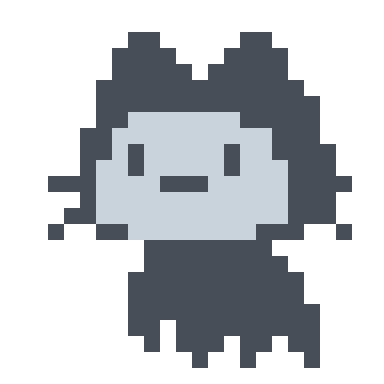网站首页 文章专栏 微软瘦身 Win11 文件管理器右键菜单:界面更清爽、性能仍待优化
本文探讨了Windows 11 Build 26220.7271预览版中对文件管理器右键菜单的优化,旨在提升用户体验,减少界面冗余。
11 月 24 日消息,科技媒体 Windows Latest 今天(11 月 24 日)发布博文,深入探索 Windows 11 Build 26220.7271 预览版,聚焦文件管理器中的右键菜单优化体验。

IT之家曾于 11 月 6 日报道,微软承认 Windows 11 系统文件管理器的右键菜单过于杂乱,并确认将推出名为“分离式右键菜单”(Split Context Menu)的新功能进行修复。
在更新前,尤其是用户调高显示缩放比例后,右键菜单的长度一度占据近 75% 的屏幕纵向空间,严重影响了使用体验。为改变这一现状,微软在新版本中对菜单布局进行了重新设计,旨在减少界面冗余,提升操作的连贯性。
 文件管理器右键菜单几乎占据了整个垂直屏幕(更新前) 微软于 11 月 22 日面向 Dev 和 Beta 频道,发布 Windows 11 Build 26220.7271 预览版,已部署改进:
文件管理器右键菜单几乎占据了整个垂直屏幕(更新前) 微软于 11 月 22 日面向 Dev 和 Beta 频道,发布 Windows 11 Build 26220.7271 预览版,已部署改进:
- 微软将“压缩为 ZIP 文件”、“复制为路径”、“设置为桌面背景”、“向右旋转”和“向左旋转”移到了新的“管理文件”弹出菜单中。
- 微软已将“始终保留在此设备上”和“释放空间”等云提供商选项移至相应的云提供商弹出菜单中。
- 微软将“发送到我的手机”功能移到了云服务提供商选项旁边。
- 微软将“打开文件夹位置”移至“打开”和“打开方式”旁边。

根据该媒体实测,此次优化的核心策略,是分组和折叠功能相近或使用频率较低的选项。微软引入了一个名为“管理文件”(Manage file)的全新子菜单,收纳“压缩到 ZIP 文件”、“复制为路径”、“设为桌面背景”以及图片的“向左旋转”和“向右旋转”等五个独立选项。
 压缩文件选项收纳到“管理文件”选项中 仅此一项改动,就有效地将菜单长度缩短了四行,是本次“瘦身”计划的关键。不过微软也表示,“管理文件”只是一个暂定名称,未来可能会更改。
压缩文件选项收纳到“管理文件”选项中 仅此一项改动,就有效地将菜单长度缩短了四行,是本次“瘦身”计划的关键。不过微软也表示,“管理文件”只是一个暂定名称,未来可能会更改。

除了新增“管理文件”子菜单外,**新版右键菜单还整合云服务相关的选项。**对于已同步到 OneDrive 等云盘的文件,原先独立显示的“始终保留在此设备上”和“释放空间”两个选项,现在被统一归入相应云服务(如 OneDrive)的专属子菜单下。
 新版右键菜单还整合云服务相关的选项 同时,“打开文件所在位置”选项也被移动到“打开”和“打开方式”旁边,逻辑上更为清晰合理。
新版右键菜单还整合云服务相关的选项 同时,“打开文件所在位置”选项也被移动到“打开”和“打开方式”旁边,逻辑上更为清晰合理。

媒体 Windows Latest 在虚拟机上安装了该预览版并进行了测试。测试结果显示,更新后的右键菜单在视觉上确实变得更加紧凑和美观,其屏幕空间占用率已从原先的 75% 显著降低至 50% 左右。
 更新后,Windows 11 文件资源管理器中的新右键菜单仅占用屏幕垂直空间的一半。 然而,性能问题依然存在。测试发现,新菜单在加载“询问 Copilot”、“使用 Clipchamp 编辑”等选项时存在明显的延迟,整体响应速度不如 Windows 10 那样迅速,体验仍有卡顿感。
更新后,Windows 11 文件资源管理器中的新右键菜单仅占用屏幕垂直空间的一半。 然而,性能问题依然存在。测试发现,新菜单在加载“询问 Copilot”、“使用 Clipchamp 编辑”等选项时存在明显的延迟,整体响应速度不如 Windows 10 那样迅速,体验仍有卡顿感。
Windows 11 系统体验
Windows 10 系统体验 该媒体认为尽管微软通过优化布局解决了右键菜单的视觉冗余问题,但根本的性能短板仍未补齐,相比不断推广 Copilot 等新功能,微软更应优先解决文件资源管理器响应迟缓这类基础体验问题。
例如,新菜单中存在的“使用记事本编辑”选项适用于所有文件类型的 BUG 至今未修复。用户期待微软在美化界面的同时,也能让基础操作恢复到 Windows 10 时代的流畅与高效。